图曰app,这是一款非常专业并且功能十分强大的手机图文制作辅助软件,千万不要小看的这款软件这里不仅仅可以让你快速的编辑自己喜欢的照片还有文字识别快速的将图片和视频中的文字识别出来非常的奈斯,还有各种海报logo在这里都是可以进行选择,喜欢什么样的配图这里也都会为你提供简单的来说这款软件满足你对图片的一切操作,还有百万热门网络神句子在这里也都展现给你,一款神级图片制作软件。
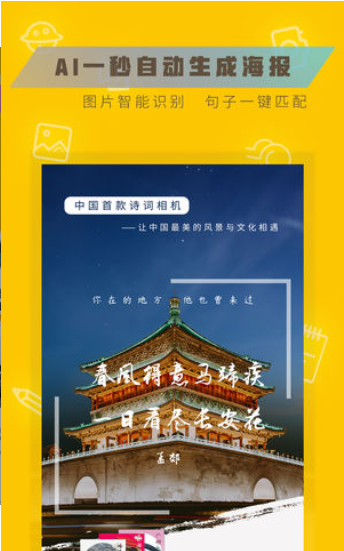
其实,当我使用这款软件的时候也会有些操作上的问题或是使用的时候遇到一些疑问,今天小编就为大家总结了出现最多的疑问和问题的小伙伴,这里小编会为大家一一进行解答。
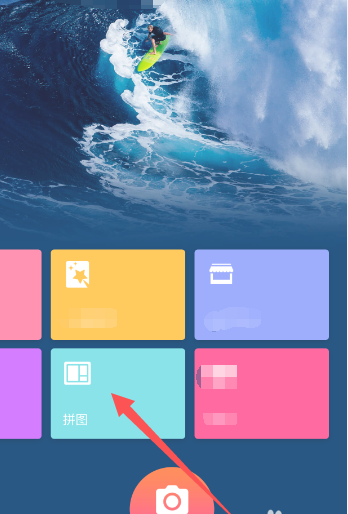
图曰app软件怎么拼图
当我需要将图片进行拼接应该怎么操作呢:
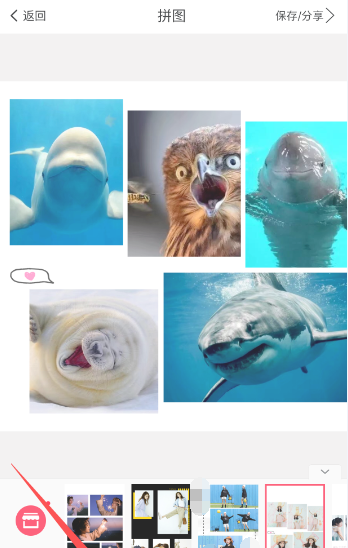
首先,我们需要下载这款软件,然后在桌面上将这款软件打开;
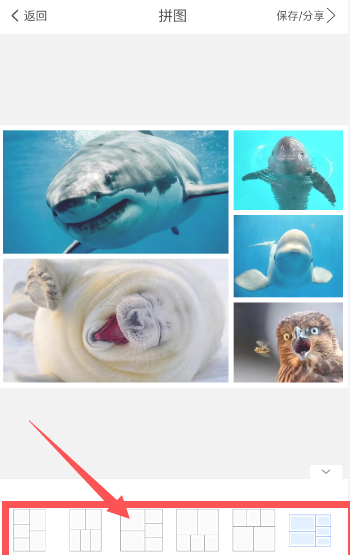
在这里我们在将需要拼接的图片添加到软件中,这个时候点击“拼图”按钮;
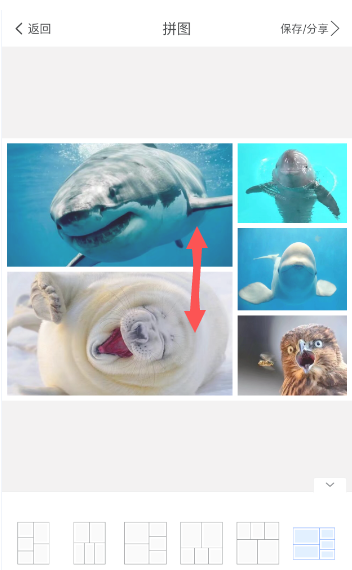
在弹出的对话框中我们选择需要拼接的方式:海报、自由、图片拼接三种方式;
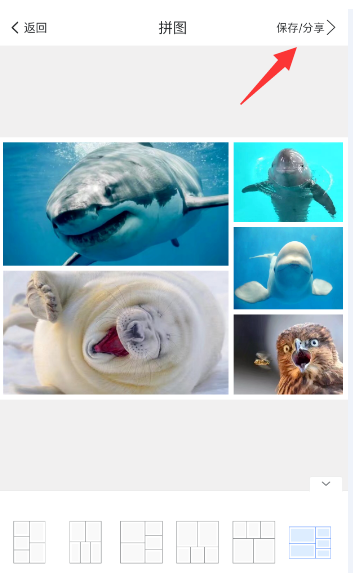
这里我们选择了海报,当然有自己需要的小伙伴可以选择别的方式,来进行图片的拼接;
当我们进入到海报界面的时候只需要选择自己喜欢的海报来进行拼接,下面就由模板选择一种模板就可以了;
在模板中我们还能进行图片的换位置和更改大小,最后我们点击拼接完成就好了。
图曰app软件使用教程
1、首先我们需要启动下载好的软件“图日”

2、进去之后,主页的主界面主要是两部分,上面是相机画面区域,下面是相册显示区域,用户可以根据需要进行拍摄还是从相册中进行选择。
现在我们来看下最低端的功能选项,分为三项,第一是发现,主要是介绍如何使用它,中间一项是相机,就是用来拍摄照片用的,最后一项是我的,主要的作用是对已经处理了的照片的一个发布与分享过程的记录。
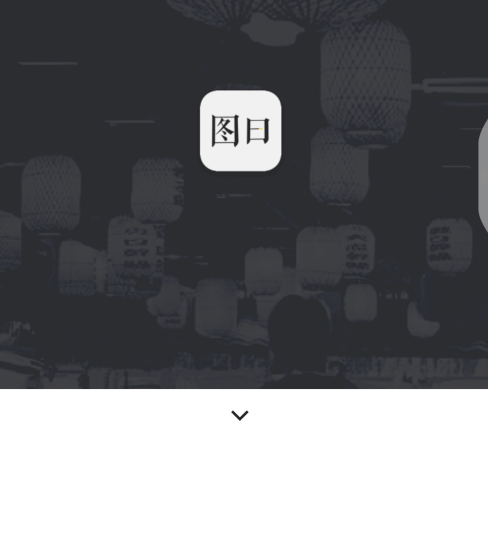
3、我们现在选择中间的相机选项,从相册中选择一张荷叶的照片。选择之后,会有两个功能提示,一个是“开始设计你的作品”,另一个是“原图格式快速生成”,我们选择第一个。
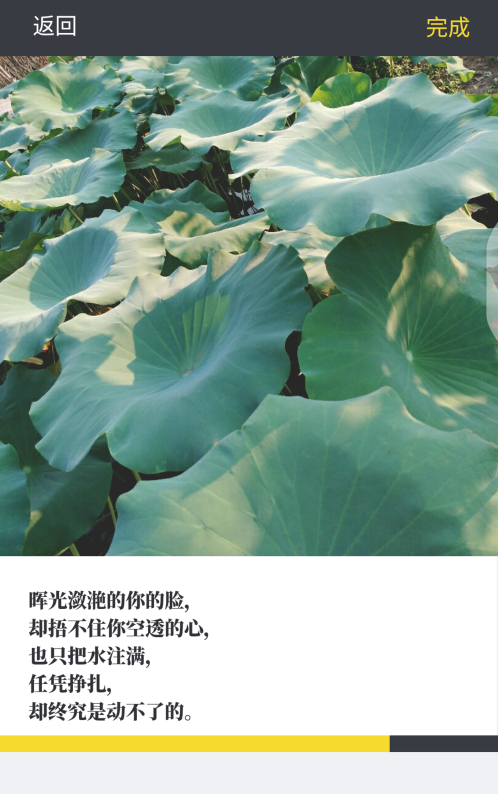
4、这时在屏幕中间部分就会提示图片与文字版式的选择,顶端还有图片效果的渲染等,选择好了以后,单击下一步。
5、这是系统就是自动给这张图片配上一段精美的文字了,若你不喜欢,也可以自己进行修改或是重新选择。
以上,就是小编为大家带来的图曰app软件怎么拼图 图曰app软件使用教程的全部内容,希望能帮助到大家,之后还会有更多的教程资讯不断进行更新,敬请关注“金阁教程网”。
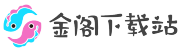


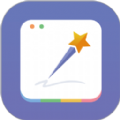
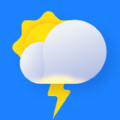



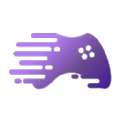
评论列表 (0)